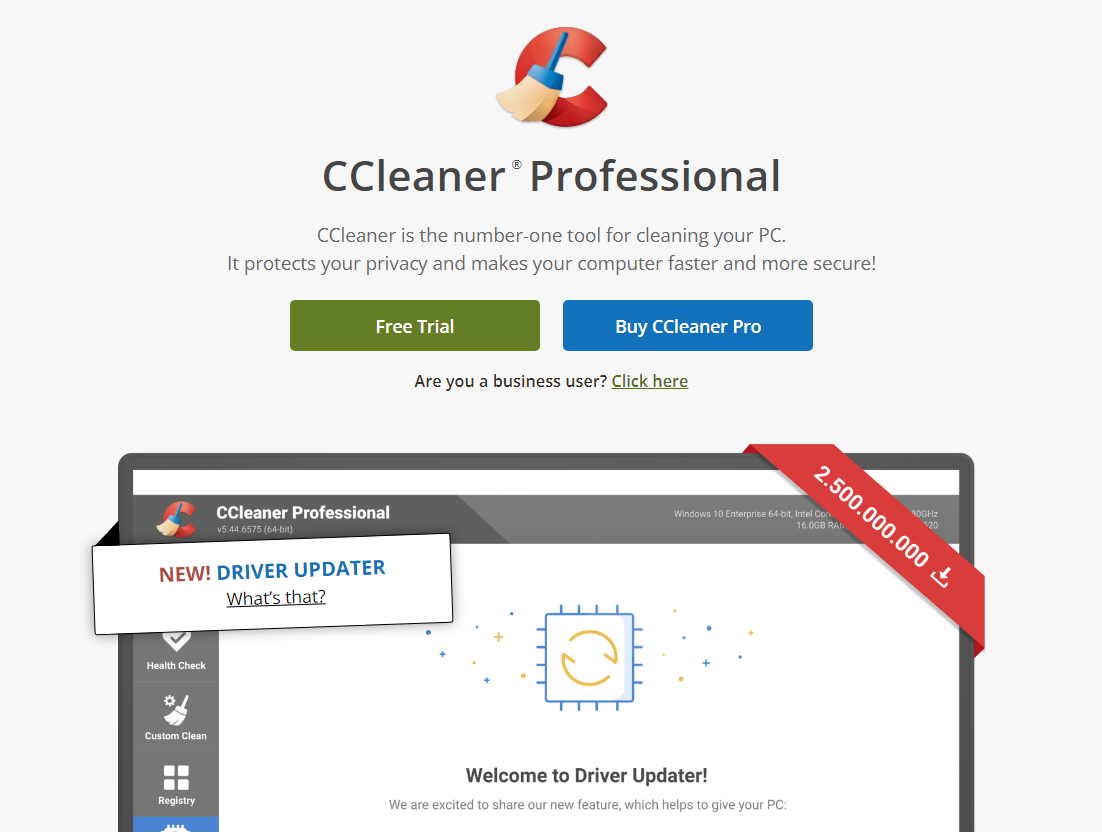Искате ли да стоите далеч от тракери за бисквитки и злонамерени файлове?
CCleaner Professional е софтуер за отстраняване на грешки и оптимизация за Windows 10/8.1/7.
Както подсказва името, можем да разберем, че това е софтуер за почистване, който включва боклуци, бисквитки и записи в системния регистър.
Не е лесно да се намери пътя до временната папка и областта за съхранение на кеш файлове на браузърите Chrome, Edge и Firefox.
Дори ако можете да ги изтриете ръчно, това отнема много време и може да доведе до много грешки.
Може да изтриете системни файлове по невнимание, което може да доведе до неизправност на програма или приложение.
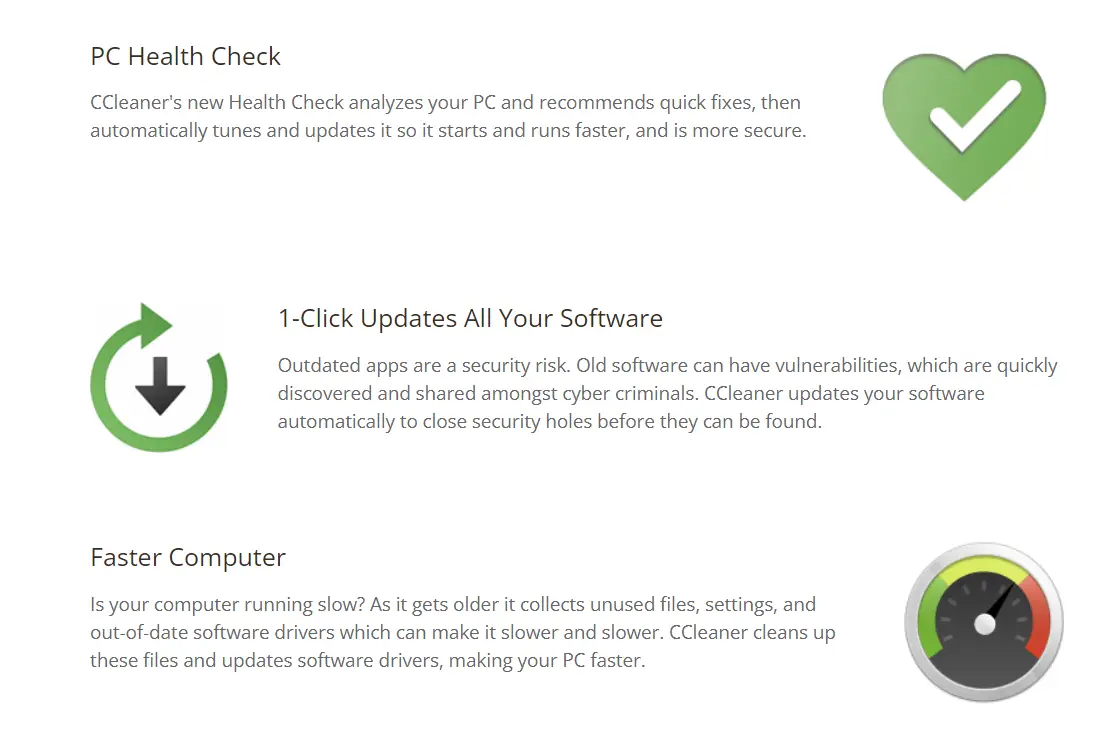
Piriform CCleaner предоставя професионални инструменти на много достъпна цена за решаване на всички тези проблеми и улесняване на нещата.
Можете да намерите отстъпки в различни други сайтове, които ще намалят още повече цената.
Някои функции са налични и в безплатната версия.
Съдържание
Анамнеза и злокачествено заболяване
Avast придоби Piriform CCleaner през 2017 г.Той е на пазара за оптимизация на компютри от около 18 години.
CCleaner 5.45 версия порадиАктивен мониторингоклеветен за функции като напр.Подобно на текущата версия 5.85, тя няма философия да не събира лични данни.
Той се представя за потребители на Windows, като събира и споделя данни.Същите настройки бяха активирани след рестартиране.
Злонамерените троянски коне са в състояние да проникнат в този инструмент и да засегнат милиони компютри.
Въпреки че софтуерната компания поправи уязвимостта в следващите версии, тя предизвика хаос в общността на CCleaner.
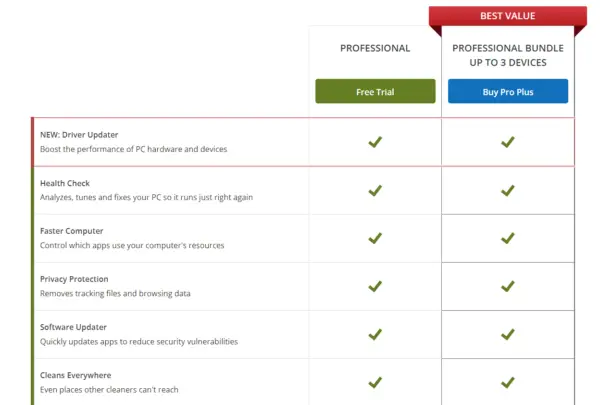
Преди да поеме Avast, потребителите на Microsoft се довериха на безплатната версия за почистване на боклуци и записи в системния регистър.
Повечето потребители изключиха продукта, мислейки, че е злокачествено заболяване на компютъра.
2021 г., най-новата версия на5.85Актуализирана помощна програма за актуализиране на драйвери и много други функции.
го премахнаАктивни инструменти за наблюдение, можете да затворите инструмента от системната област.За актуализации създава планирана задача, която може да бъде деактивирана, ако желаете.
Но когато закупите професионалната версия, получавате проверка на здравето на компютъра и функции за защита.
В този преглед ние щепрез 2021гвижтеCCleaner Professionalнай-новите функции на.
конфигурацията на моя компютър
Използвам този компютър повече от 2011 години от 10 г.Дори през 2021 г. този компютър работи безупречно без никакви проблеми.
Един хубав APC UPS, подкрепен от домашен инвертор и предпазител от пренапрежение, поддържа всички аксесоари в безопасност.
Наскоро закупих LG 22" IPS монитор.В горния десен ъгъл на инструмента CCleaner можете да видите конфигурацията на процесора, дънната платка и графиката.
Имам Windows 10 Pro 64bit OS, Intel Core 2 Duo CPU E7500 @2.93GHz, 8.00GB RAM и NVIDIA GeForce 210 графична карта.
здравен преглед
Това е един от най-новите и мощни инструменти в професионалната версия.Не получавате тази функция в безплатната версия.
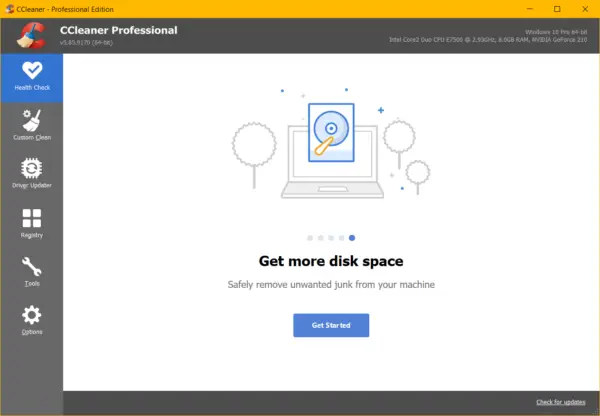
Въпреки че можете да сканирате за здравословни състояния, за да ги приложите, имате нужда от професионални функции.Ако използвате безплатната версия, списъкът с професионални функции ще бъде деактивиран след сканиране.
Трябва да закупите професионалната версия, за да поддържате компютъра си в добра форма.
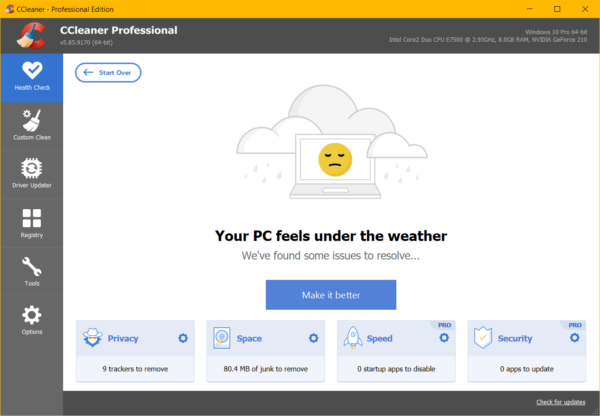
Проверката на състоянието на компютъра включва следните основни проверки и почистване.
Увеличете производителността на вашия компютър- Ще деактивира нежеланите приложения и ще накара компютъра ви да се стартира по-бързо.
Подобрете сигурността на вашия компютър: Бързо актуализирайте приложенията и драйверите и затворете дупките в сигурността.
Поддържайте поверителността на вашия компютър– Безопасно изтриване на тракери, бисквитки и нежелани данни, оставени от уебсайтове и рекламодатели.
Вземете повече дисково пространство: Безопасно премахване на нежелания боклук от вашата система.

Ще ви помогне, ако затворите всички работещи браузъри като Edge, Chrome и други, за да стартирате тази функция.
Дори и да не са затворени, CCleaner ще поиска да ги затвори автоматично.
Ако това не работи, попълнете заявката, за да ги затворите принудително.Не е нужно да се притеснявате, защото нямате отметки.Не изтрива съществуващи сайтове.
Само браузърът ще се затвори.След повторното отваряне те ще работят както обикновено.
след сканиране
Следното еВ CCleaner Professional версия 5.85.9170Списък на елементите, изброени от функцията за проверка на здравето.
Имам 9 тракера за изтриване, 80.4 MB нежелани елементи, 0 стартиращи елементи за деактивиране и 0 приложения за актуализиране.
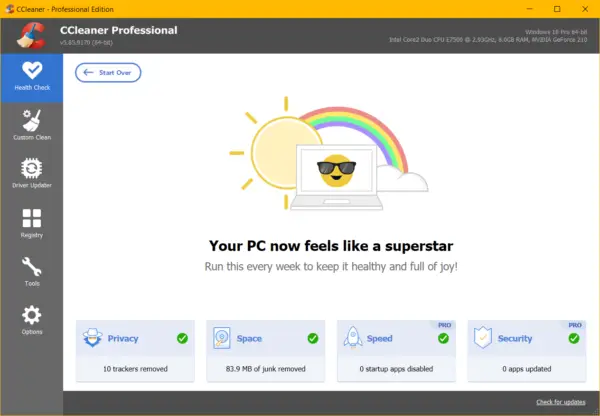
Последните 2 функции са налични само в Pro версията.Тъй като направих сканирането и стартирах инструмента за подобрение, по-голямата част от производителността е готова.
Деактивирах повечето от нарушителните приложения и стартиращи елементи.Имам и SSD, което прави времето за зареждане по-бързо.
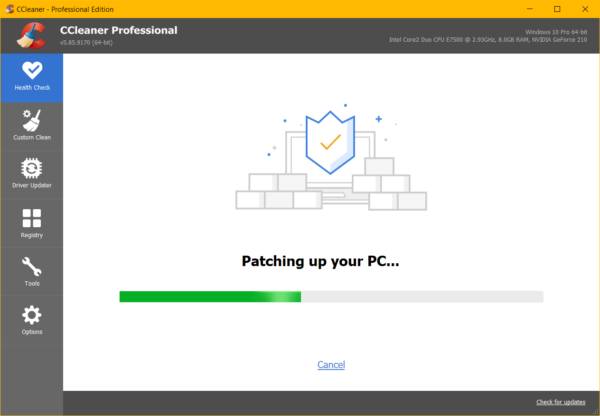
Но за стари устройства този инструмент трябва да помогне много.Освен това този инструмент може да бъде благодат за начинаещи, които не знаят кои приложения и елементи за стартиране да деактивират.
Ако искате да ускорите вашия компютър с Windows 10, можете да следвате тези стъпки.
Понякога имам чувството, че безплатен инструмент е достатъчен, тъй като той извършва по-голямата част от почистването.
Но за автоматизираната задача за почистване на компютър с браузър и подобряване на сигурността.
Веднага виждам ползите от прегледа на здравето и почистването.Моят компютър е много по-бърз и браузърът ми се отваря по-бързо.
Освен това, ако можете да сканирате за злонамерен софтуер с инструмента Malwarebytes и да инсталирате защита за реклами в браузъра, ще видите, че уебсайтовете се зареждат по-бързо.
Този антивирусен инструмент защитава от рансъмуер, рекламен софтуер, вируси, троянски коне и предоставя пълна информация за него.
В допълнение,CCleaner Professional和Malwarebytes PremiumКомбинациятаНе забавя вашия компютър.Подобрете сигурността и производителността на системата.
почистване по поръчка
В този модул имате две опции – 1. Windows и 2. Приложения.
Под опциите на Windows можете да изчистите интернет кеша, историята, бисквитките, историята на изтеглянията, местоположението на последното изтегляне, временните интернет файлове, файловете index.dat и други.
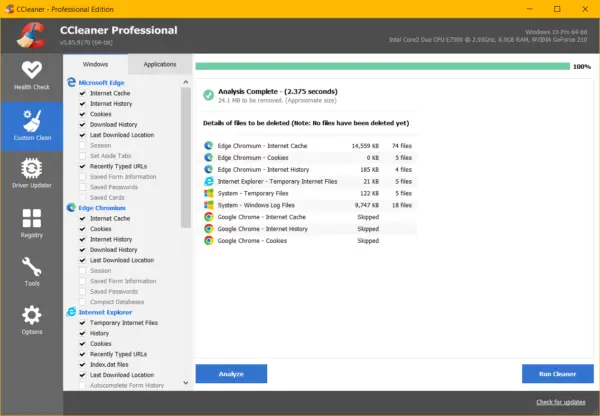
Това са настройките по подразбиране за тази опция.Можете също да проверите тези настройки, ако искате да използвате CCleaner Pro за разширено почистване.
Под опциите на приложението можете да почистите Chrome, Windows Store, приложения, помощни програми, инсталационни файлове на NVIDIA, MS Paint, MS Search, MS Wordpad и други.
Бъдете внимателни, когато отбелязвате разширени опции, тъй като тези опции са предназначени за администратори и потребители, които разбират Windows.
Ако промените опциите по подразбиране, най-добре е да създадете точка за възстановяване на системата.
Като цяло настройките по подразбиране трябва да почистват много чисто боклука, кеша и временните файлове.След стартирането на този модул нямам проблеми.
Програма за актуализиране на драйвери
е една от любимите функции на CCleaner Professional за 2021 г., опция, която не е налична в предишни версии.Но това е нов инструмент, добавен към помощната програма за настройка на компютъра.
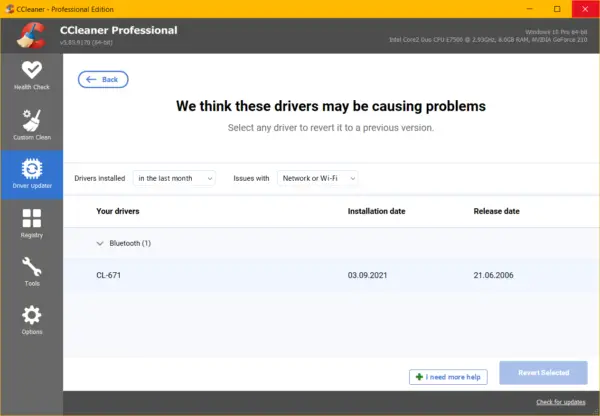
Някои драйвери от Microsoft не работят добре с по-стари устройства и хардуер.
Дори и аз забравих диска с драйвери за стария bluetooth адаптер.Но CCleaner успя да намери правилните драйвери и да ги инсталира на Windows 10.
За пълни подробности можете да прочетете за помощната програма за актуализиране на драйвери CCleaner тук.
Почистване на системния регистър
- липсва споделена DLL
- неизползвано разширение на файла
- Проблеми с ActiveX и клас
- тип библиотека
- приложение
- 字體
- Как да кандидатствам
- помощен файл
- Инсталатор
- остарял софтуер
- стартирайте при стартиране
- Стартиране на сортиране на менюто
- MUI кеш
- звуково събитие
- Услуги на Windows
Настройките по подразбиране в този модул са както по-горе.Можете да сканирате вашия регистър с CCleaner.Той ще намери всички нежелани записи в регистъра.
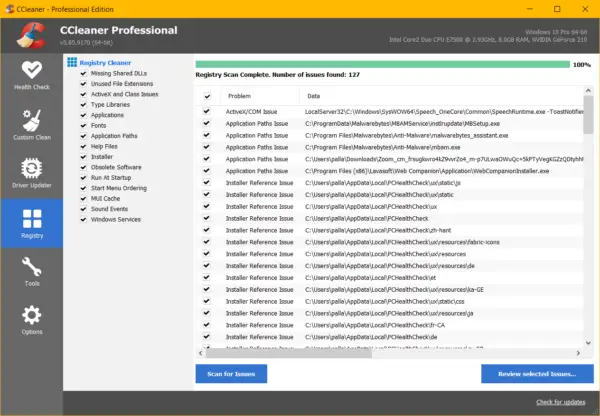
След това ще ви помоли да запазите регистъра.Най-добре е да направите резервно копие, преди този процес да започне.
Понякога елементи, свързани с деинсталирани приложения и програми, се изтриват.
Но други приложения и програми може да ги изискват.През 2021 г. средството за почистване на системния регистър CCleaner е много по-добро от по-рано.
Това създава още малки проблеми.Както и да е, ако е необходимо, имате резервни копия.
工具
Деинсталиране: Можете да използвате тази опция, за да деинсталирате, поправите, преименувате и изтриете..
Някои приложения, които идват с инсталации на Windows 10, не са лесни за премахване.
CCleaner се справя отлично с премахването им.Но бъдете внимателни, преди да премахнете системните приложения.Преинсталирането им може да бъде малко трудно.
Програма за актуализиране на софтуера: С помощта на този инструмент можете да актуализирате софтуерните приложения до най-новата версия.CCleaner предоставя реални актуализации, вместо да търси най-новите актуализации от спам сайтове.
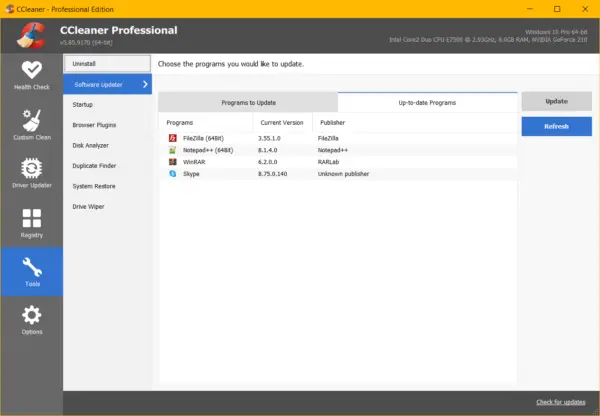
стартиране– Тук са споменати четири елемента – 1. Windows 2. Планирани задачи 3. Контекстно меню 4. Услуги на Windows.
Можете да деактивирате стартиращи елементи във всяка от категориите по-горе.Това ще ускори времето за стартиране и скоростта на работа на вашия компютър с Windows.
Плъгин за браузър: Това е една от най-добрите функции на CCleaner.Някои плъгини на браузъра Internet Explorer все още са скрити на фона на Microsoft Edge.
Можете да ги деактивирате.Това ще подобри скоростта на операциите на браузъра.
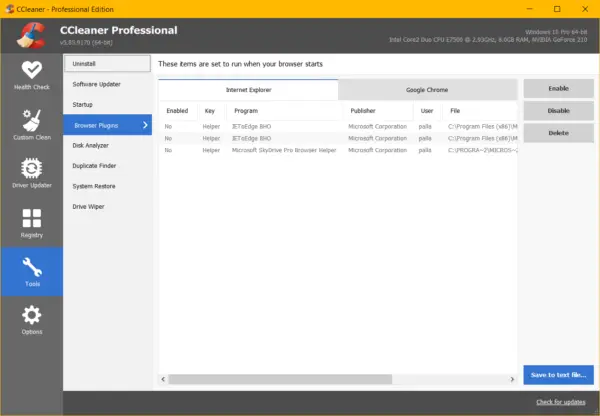
Дисков анализатор: Можете да разберете кои типове файлове заемат най-важното място на вашия диск.Това е полезно, когато искате да изтриете папка/файл на диска, който е пълен.
Търсач на дубликати: Дублиращи се файлове могат да запълнят място в паметта.Като позволите на CCleaner да ги намери и изтрие, можете да поддържате платката си чиста.
възстановяване на системата– Всички най-нови точки за възстановяване на системата са споменати тук.Можете да изтриете това, което не ви трябва.
Чистачка за задвижване: Ако се страхувате, че някой ще използва инструмент за възстановяване на данни, за да намери изтритите ви поверителни файлове, можете да използвате този инструмент с повишено внимание.
Настроики
настройвам: В тази опция можете да настроите началния екран наЗдравен преглед或Почистване по поръчка.
Можете да добавите "стартирайте CCleaner “ към кошчето.За напреднали потребители можете да промените за безопасно изтриване на файлове.В зависимост от опциите, той увеличава броя на пасовете.
Можете да изтриете алтернативни потоци от данни и съвети за клъстери.Изтриването на свободното пространство е друга възможност.Можете също да изтриете свободното пространство на MFT.
Бисквитки: Можете да видите списък с всички бисквитки, налични на вашия компютър.Можете да ги изберете и да ги добавите към списъка, за да ги запазите.Преди да направите това, трябва да затворите всички браузъри.
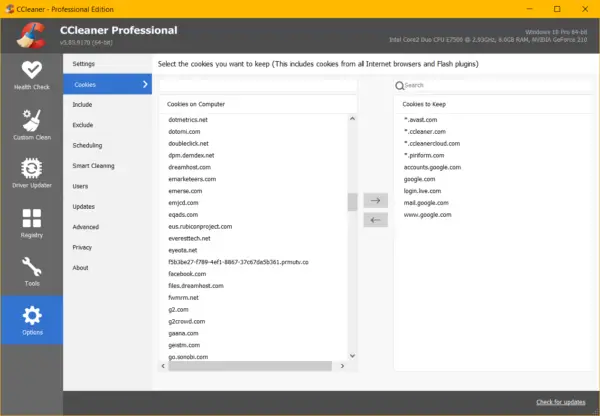
включва– Изберете други файлове и папки, които искате CCleaner да изтрие.
изключете – Изберете файлове, папки, приложения, ключове на системния регистър, които да бъдат изключени от почистването с CCleaner.
план: Можете да настроите график за CCleaner за автоматично почистване на вашия компютър.Това може да бъде проверка на здравето или почистване по поръчка.
Иновативно почистване: Това е друга професионална опция.Активирайте почистването на браузъра при затваряне на браузъра.Той защитава поверителността, като премахва тракери и неподходящи бисквитки.
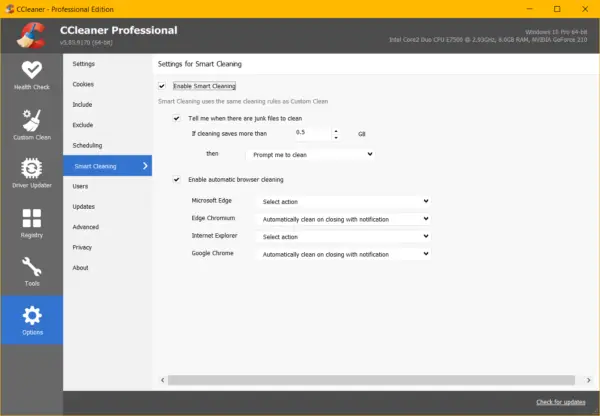
потребител– Изберете потребителите, които могат да използват CCleaner Professional.
Update: Автоматично актуализирайте CCleaner и изпращайте известия, когато са налични актуализации.
напреднал– За напреднали потребители са налични допълнителни настройки.
поверителност: Допълнителна информация от Piriform и Avast можете да намерите тук.Можете също да позволите на компаниите да събират данни за използването на приложения, за да подобрят продуктите.
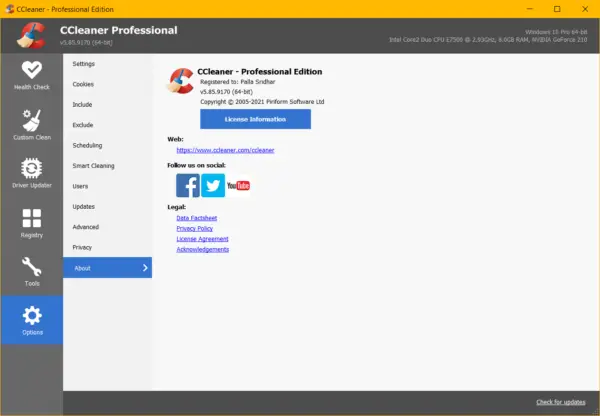
относно: Тук можете да намерите информация за версията и лиценза за CCleaner Professional.
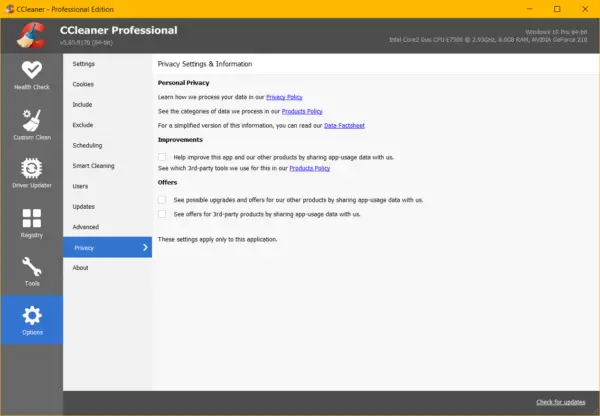
24/7 приоритетна поддръжка по имейл
Това също е разширена функция, която помага на типичните потребители.Оставете го да се инсталира и възстанови до предишната системна точка;Екип от експерти се справя с това.
Поради различни конфигурации на хардуер и операционна система, екипът за поддръжка прие съвместимостта с Windows 10, CCleaner.
Ако установите, че нещо не работи правилно, можете да ескалирате проблема до съответния инженер за поддръжка.
Последни думи
В няколко реда мога да кажа, че CCleaner се справя най-добре с автоматизирането на задачите.
Това е неговото предимство в сравнение с ръчното почистване с други инструменти.Освен това има по-висок процент на одобрение от потребителите на общността на Microsoft в сравнение с друг софтуер за регистър, почистване и оптимизация.
Използваме този продукт повече от 3 месеца и не открихме никакви грешки.
Почистването на браузъра е автоматично и бързо.Здравните проверки поддържат системата безопасна и бърза.
Освен 2 или 3 функции, CCleaner Professional няма никакви допълнителни предимства.
Би било чудесно, ако може да предоставя допълнителни услуги.Но ми харесва цената, защото е в обсега на средния потребител на Windows.
Препоръчвам този продукт като помощна програма за почистване, актуализиране на драйвери и инструмент за проверка на здравето.